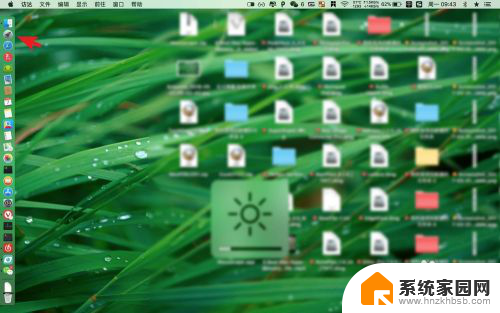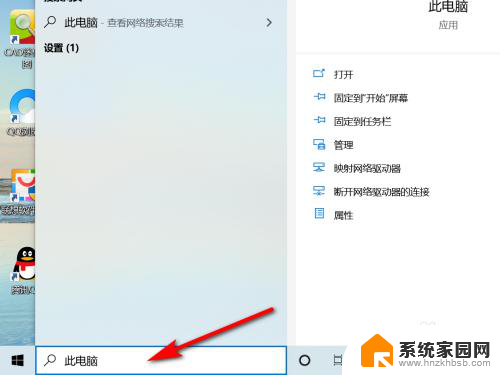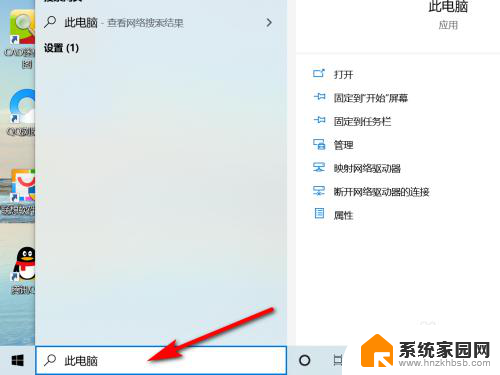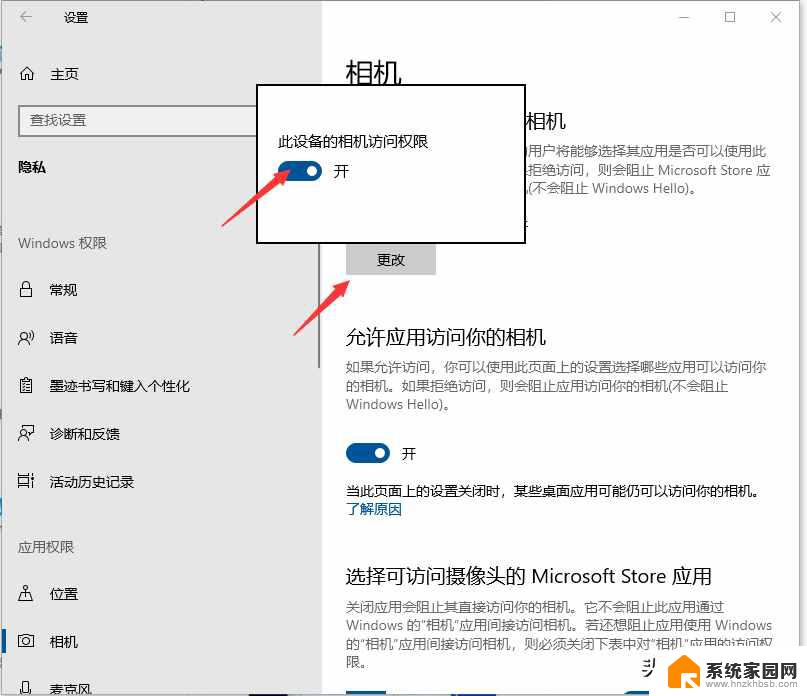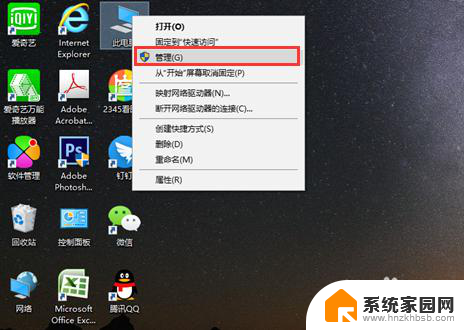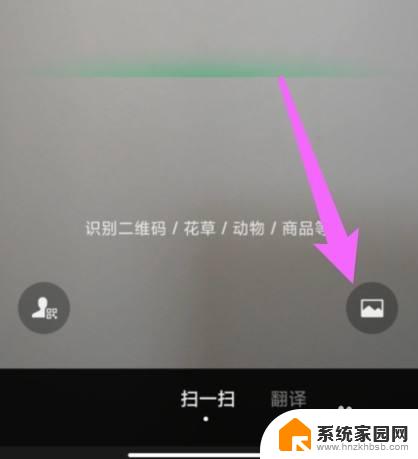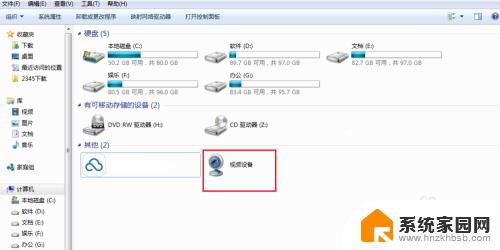苹果电脑前置摄像头如何打开 Macbook pro 如何开启前置摄像头
苹果电脑的前置摄像头是一项非常重要的功能,它可以帮助用户进行视频通话、拍摄照片和录制视频,对于Macbook pro用户来说,开启前置摄像头并不复杂,只需打开应用程序文件夹,找到相机应用程序并点击打开即可。在使用前置摄像头时,用户可以调整摄像头的角度和清晰度,确保拍摄或通话的效果最佳。通过简单的操作,用户就可以轻松享受前置摄像头带来的便利和乐趣。
步骤如下:
1.要打开前置摄像头的,先打开红色箭头指向的启动台的图标,在里面找到图二的软件点击一下把它打开。
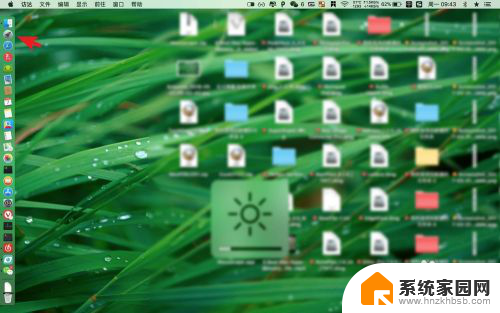
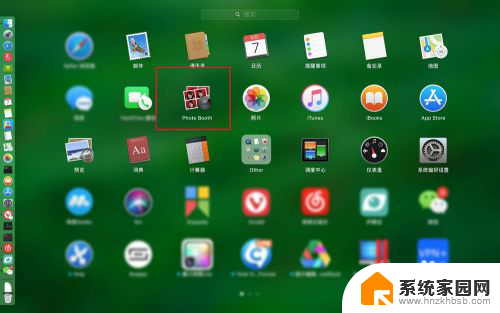
2.此时会打开一个黑色的方框,由于这里光线暗,因此看不到拍摄的景象。如果要进行拍摄照片,则点击图二的位置。
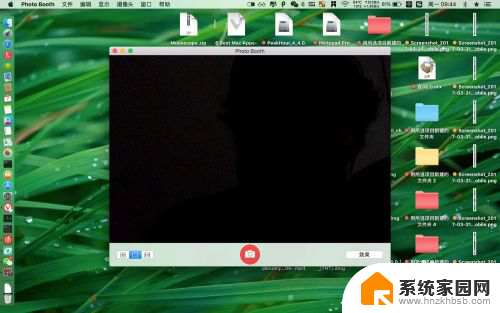
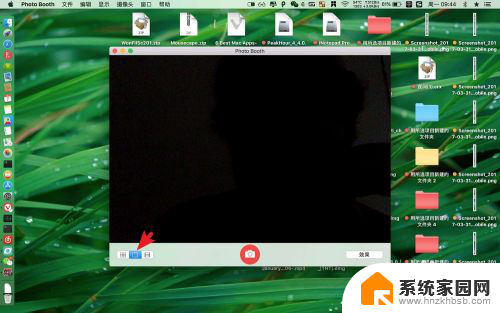
3.然后点击中间的拍摄按钮,倒数三秒钟后,开始进行拍摄,拍照得到的图片会出现在右下角的位置。
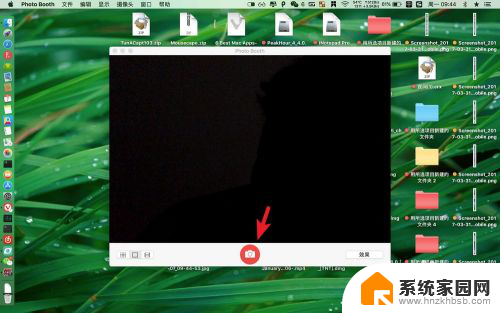
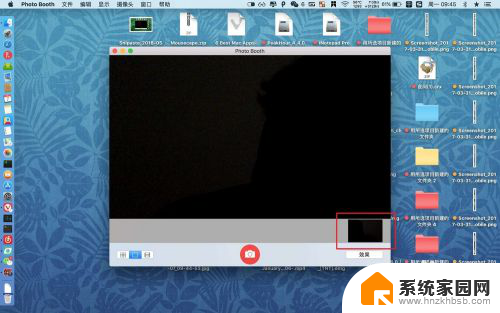
4.拍摄的照片需要保存,则需要直接把它拖出到桌面上。然后名字为拍摄的照片极为保存的前置摄像头拍摄的图片。
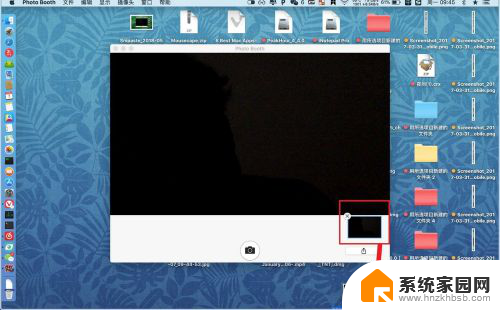
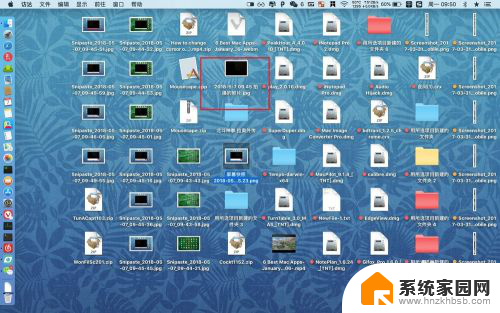
5.此外除了拍照外,软件还提供了录像的功能。这个需要点击软件左侧的电影图标,然后中间的按钮变为摄像头图标,点击这个图标。
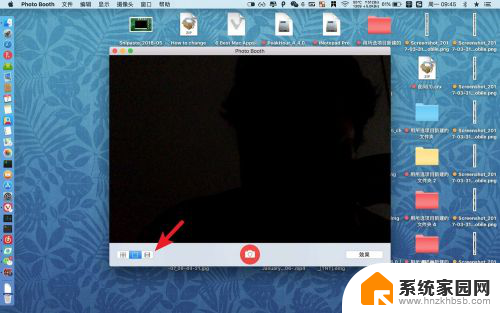
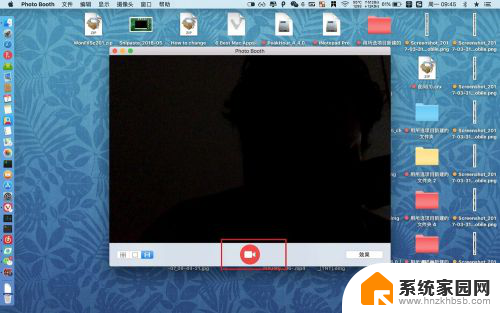
6.软件开始倒计时,然后开始录像。如果需要停止的点击中间的停止符号,然后就会得到一个录像的文件的了。
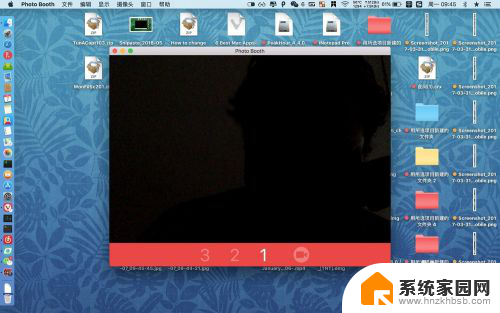
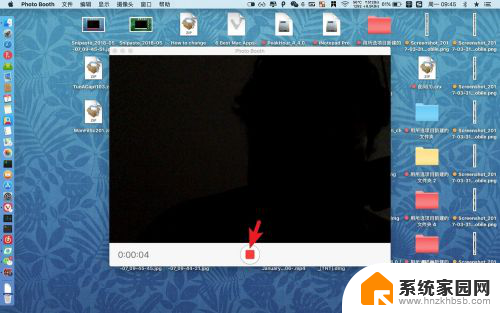
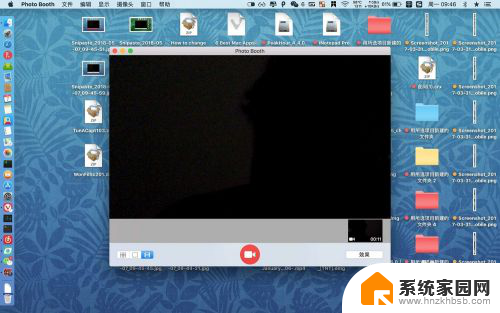
以上就是如何打开苹果电脑前置摄像头的全部内容,如果你碰到了同样的问题,请参照以上方法进行处理,希望这些方法能够对你有所帮助。